Satura rādītājs
Relāciju datubāzes identificē attiecības starp informāciju, kas glabājas daudzās dažādās datu tabulās. Tās atvieglo operāciju veikšanu. Excel vienmēr, kad mums ir jāstrādā ar lielu datu kopu skaitu vairākās darblapās. Relāciju datubāze palīdz mums ātri meklēt un izvilkt noteiktu informāciju. Tā var attēlot vienas un tās pašas datu vērtības vairākos veidos. Šajā rakstā mēs jums soli pa solim parādīsim procedūras, lai Izveidot a Relāciju datubāze vietnē Excel .
Lejupielādēt Practice Workbook
Lejupielādējiet šo darba burtnīcu, lai praktizētos paši.
Relācijas datubāzes izveide.xlsxSoli pa solim procedūru izveide Relāciju datu bāzei programmā Excel
Šeit mēs vispirms noteiksim 2 galdi . Un pēc tam mēs izveidosim attiecības starp tabulām. Tāpēc uzmanīgi izpildiet šos soļus, lai Izveidot a Relāciju datubāze vietnē Excel .
1. KĀRTĪBA: Izveidojiet primāro tabulu
- Vispirms atveriet Excel darba lapu un ievadiet informāciju, kā parādīts attēlā zemāk.

PIEZĪME: Nedrīkst atstāt tukšu visu rindu vai kolonnu. Tas var radīt kļūdas tabulā.
- Pēc tam atlasiet diapazonu B4:C10 un nospiediet Ctrl un T taustiņus kopā.
- Tā rezultātā Izveidot tabulu parādīsies dialoglodziņš.
- Tur nospiediet LABI .

- Pēc tam vēlreiz atlasiet diapazonu un nosauciet tabulu. Primārais kā tas ir parādīts zemāk.

2. KĀRTĪBA: Izveidojiet palīgu galdu
- Vispirms ievadiet informāciju par otro datu kopu atsevišķā darblapā.

- Tagad nospiediet taustiņus Ctrl un T vienlaicīgi pēc diapazona izvēles B4:C10 .
- Līdz ar to uznirstošajā dialoglodziņā nospiediet LABI .
- Atkal atlasiet diapazonu, lai tabulu nosauktu kā Palīgs .

3. KĀRTĪBA: Ievietojiet Excel šarnīra tabulu
- Vispirms atlasiet B4:C10 no Primārais tabula.
- Pēc tam dodieties uz Ievietot ➤ Pivot tabula .
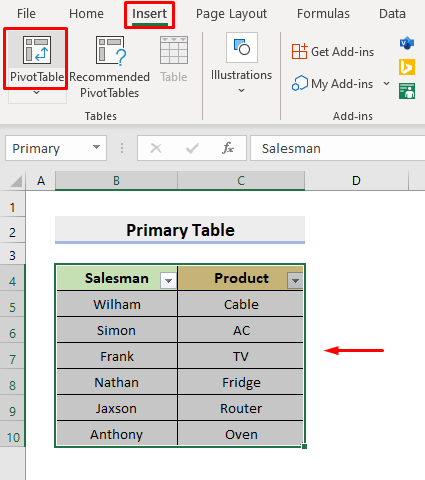
- Rezultātā tiks parādīts dialoglodziņš.
- Tur atlasiet Primārais in the Galds / diapazons lauka.
- Pēc tam izvēlieties Jauna darblapa vai Esošā darblapa . Šajā piemērā izvēlieties Jauna darblapa .
- Pēc tam atzīmējiet lodziņu, kā parādīts nākamajā attēlā.
- Spiediet LABI .

- Tādējādi tiks atgriezta jauna darblapa, un kreisajā pusē redzēsiet. PivotTable lauki .
- Saskaņā ar Aktīvais cilnē atzīmējiet izvēles rūtiņu Produkts no Primārais un ievietojiet to sadaļā Rindas, kā parādīts attēlā zemāk.

- Pēc tam dodieties uz Visi cilne.
- Tagad atzīmējiet izvēles rūtiņu Neto pārdošanas apjoms no tabula2 kas ir mūsu Palīgs galda, kā redzams attēlā.

- Tādējādi parādīsies dzeltenā krāsā iekrāsots dialoglodziņš ar jautājumu par attiecībām starp tabulām.
- Šeit izvēlieties CREATE .

PIEZĪME: Varat arī noklikšķināt uz Automātiskā noteikšana iespēja.
- Tādējādi Izveidot attiecības parādīsies dialoglodziņš.
- Atlasiet tabula2 ( Palīgs ), kas atrodas Tabula un izvēlieties Primārais in the Saistītā tabula lauka.
- Pēc tam atlasiet Pārdevējs gan Kolonna lauki, kā parādīts tālāk.

- Preses LABI .
- Visbeidzot, tā atgriezīs vēlamo datu tabulu jaunajā darblapā. Lai labāk saprastu, skatiet tālāk redzamo attēlu.

Lasīt vairāk: Kā izveidot datubāzi programmā Excel (8 vienkāršos soļos)
Kā šķirot un filtrēt relatīvo datubāzi programmā Excel
Mēs varam šķirot & amp; filtrēt datubāzi, ko esam izveidojuši iepriekš. Lai to izdarītu, izpildiet tālāk norādītās darbības.
PASĀKUMI:
- Veikt Kārtot un filtrēt operācijas, noklikšķiniet uz nolaižamās ikonas pie Rindu etiķetes virsraksts.
- Pēc tam izvēlieties opciju, kuru vēlaties veikt.

Lasīt vairāk: Kā lietot datubāzes funkcijas programmā Excel (ar piemēriem)
Kā atjaunināt relatīvo datubāzi programmā Excel
Galvenā relāciju datubāzes priekšrocība ir tā, ka mums nav manuāli jāatjaunina šarnīra tabula. Pat ja mēs veicam izmaiņas avota tabulās, šarnīra tabula tiks atjaunināta, vienkārši noklikšķinot uz a Atjaunināt Šajā piemērā, lai ilustrētu procesu, mēs aizstājam Neto pārdošanas apjoms Entoniju ar 20,000 . Tāpēc izpildiet tālāk norādītās darbības, lai uzzinātu, kā atjaunināt Relāciju datubāze .
PASĀKUMI:
- Vispirms izvēlieties jebkuru šūnas šarnīra tabulas iekšpusē vai visu diapazonu.
- Pēc tam ar peles labo peles pogu noklikšķiniet uz peles.
- Atlasiet Atjaunināt no iespējām.

- Visbeidzot tiks atgriezta darblapa, kurā atjaunināti dati.

Lasīt vairāk: Kā izveidot datubāzi, kas automātiski atjauninās programmā Excel
Secinājums
Turpmāk varēsiet. Izveidot a Relāciju datubāze vietnē Excel ievērojot iepriekš aprakstīto procedūru. Turpiniet tos izmantot un dariet mums zināmu, ja jums ir vēl kādi veidi, kā veikt šo uzdevumu. Sekojiet līdzi ExcelWIKI Neaizmirstiet komentārus, ieteikumus vai jautājumus, ja tādi jums ir, rakstiet komentāru sadaļā zemāk.

